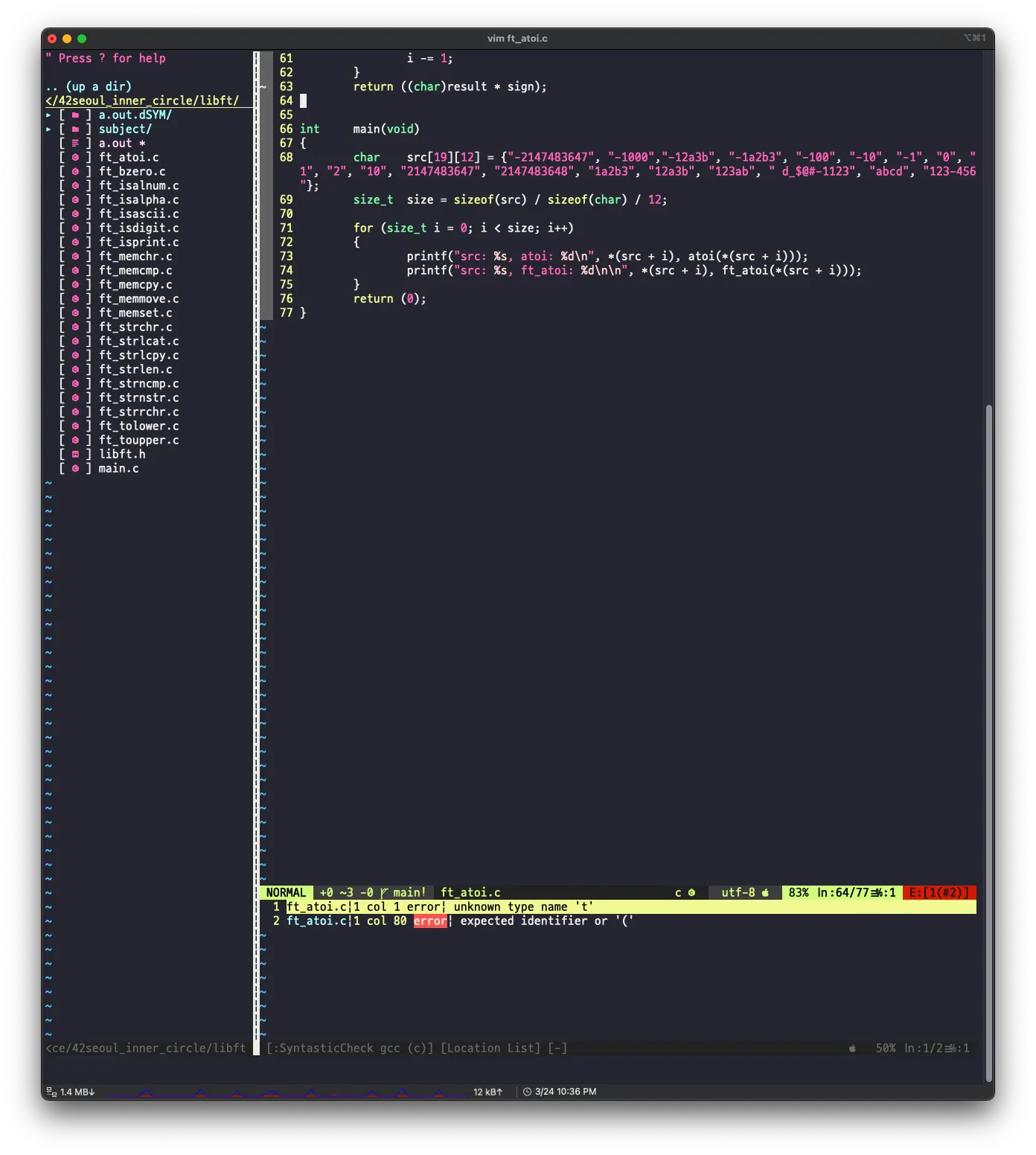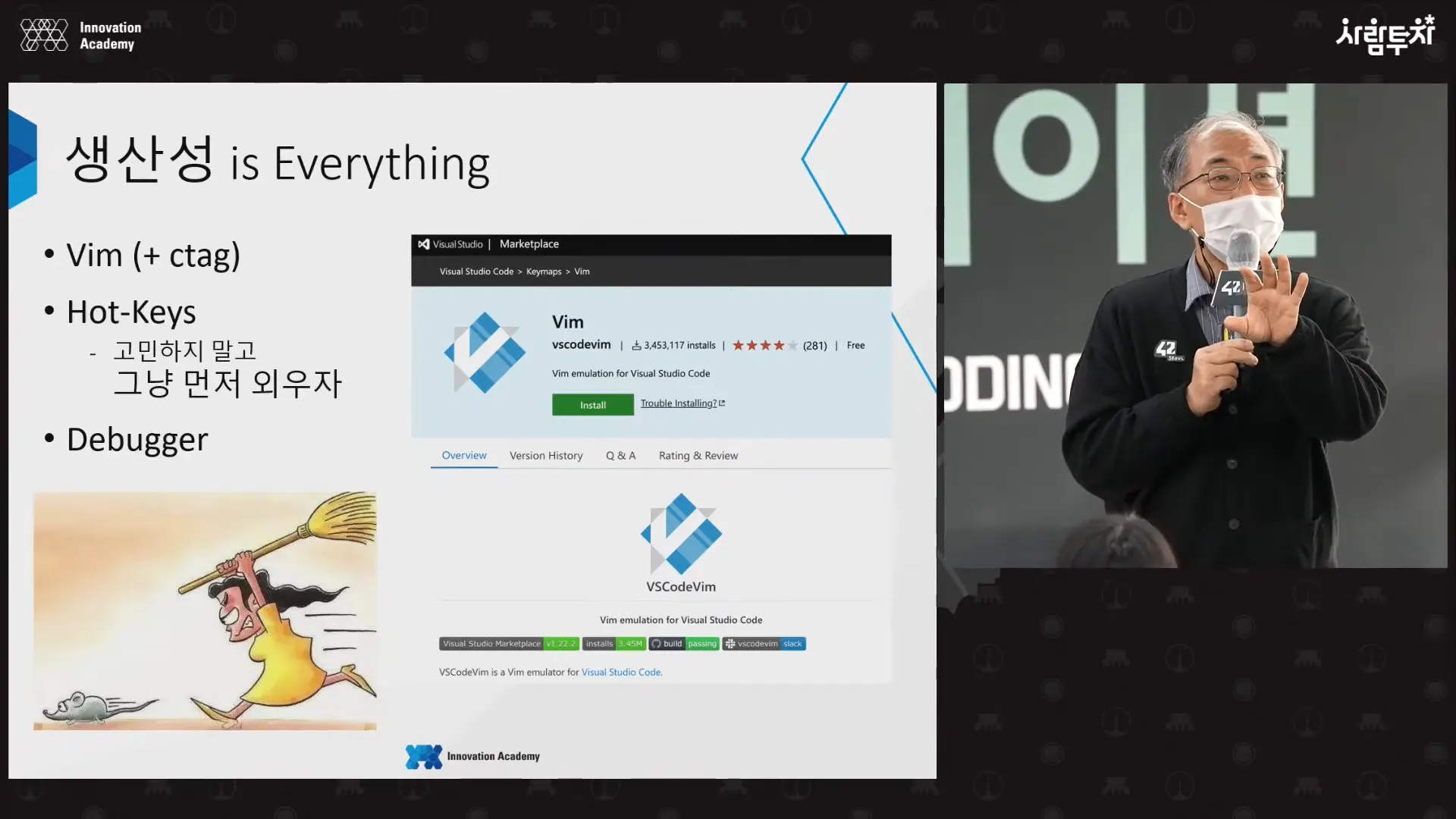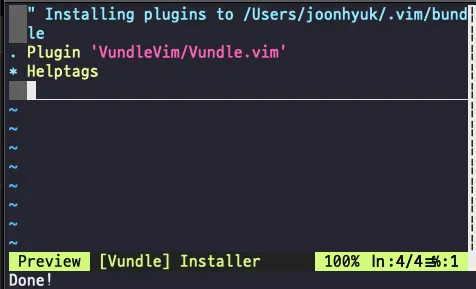Vim을 IDE처럼 꾸며보자
42서울에 오기 전까지는 VSCode를 사용했지만, 라피신을 시작하며 처음 마주한 Vim.
처음에는 충격과 공포 그 자체였지만, 점점 익숙해지다보니 편리하게 Vim을 사용할 방법을 찾게 되었다.
이번 포스팅에서는 Vim을 VSCode와 같은 IDE처럼 편리하게 사용하기 위한 플러그인 설치를 다룹니다.
목차
1. Vim 커스터마이징 목적
2022년 3월, 6기 카뎃 OT에서 이민석 학장님께서 생산성 is Everything 과 마우스에 손 올릴 시간을 아껴서 소중한 사람들과 시간을 보내라 는 말씀을 하셨다.
42서울에 오기 전에는 통합 개발 환경(IDE) VSCode 를 사용해서 개발하다보니 Vim 을 사용할 일이 전혀 없었다. 하지만, 42서울에서는 Vim 을 기본적으로 사용할 줄 알아야 한다. 그래서 VSCode 만큼 편리하고 생산성을 높일 수 있는 환경을 만들고, IDE 처럼 사용하기 위해 커스터마이징을 하게 되었다.
2. Vim 커스터마이징 과정
우선 개발 환경을 소개하면 다음과 같다.
•
OS : mac OS Monterey (Version 12.2.1)
•
터미널 : iTerm2 (zsh)
1) Vundle 설치
Vundle 은 Vim 에서 Plugin 을 설치하고 관리를 도와주는 도구다. git 을 통해 설치가 가능하다. Plugin 은 사전적으로 “추가 기능”을 의미하며, VSCode 의 Extension 과 동일한 개념이다.
아래의 명령어를 터미널에 입력함으로써 Vundle 을 다운받는다.
$ git clone https://github.com/VundleVim/Vundle.vim.git ~/.vim/bundle/Vundle.vim
Bash
복사
2) .vimrc 파일 설정
1)에서 다운받은 Vundle 을 Vim 에서 사용하기 위한 작업이 필요하다.
Vundle 은 ~/.vimrc 파일에서 플러그인을 관리한다. 터미널에 아래의 명령어를 입력해서 .vimrc 파일을 열어보자.
$ vim ~/.vimrc
Bash
복사
그리고 다음의 내용을 입력한다.
set nocompatible " be iMproved, required
filetype off " required
" set the runtime path to include Vundle and initialize
set rtp+=~/.vim/bundle/Vundle.vim
call vundle#begin()
"""""""""""""""""""""
" 설치할 플러그인 목록
" let Vundle manage Vundle, required
Plugin 'VundleVim/Vundle.vim'
" 설치할 플러그인 목록
"""""""""""""""""""""
call vundle#end() " required
filetype plugin indent on " required
Plain Text
복사
call vundle#begin() 과 call vundle#end() 사이에 설치하고자 하는 플러그인을 입력하면 된다.
위의 예시에서는 플러그인이 정상적으로 작동하는지 확인하기 위해 Vundle.vim 플러그인을 다운하는 것이다. 주석으로 처리한 설치할 플러그인 목록 에 설치할 플러그인을 입력하면 된다.
"""""""""""""""""""""
" 설치할 플러그인 목록
" let Vundle manage Vundle, required
Plugin 'VundleVim/Vundle.vim'
" 설치할 플러그인 목록
"""""""""""""""""""""
Plain Text
복사
다음으로 Vim Normal 모드에 다음의 명령어들을 순서대로 입력한다. 앞으로 아래의 명령어들은 플러그인을 추가하고 설치할 때마다 사용하면 된다.
:w # 현재 입력한 파일 저장
:source % # 현재 작성 중인 파일(.vimrc)를 다시 읽어들인다.
:PluginInstall # 플러그인을 설치한다.
Bash
복사
정상적으로 설치가 되었다면 화면 하단에 Done! 이 표시된다.
3) 플러그인 설치
아래의 토글을 클릭해서 원하는 플러그인을 설치해보자.
현재 상태를 확인하는 vim-airline
폴더와 파일을 탐색할 수 있는 NERDTREE
NERDTREE에 파일 아이콘을 추가하는 vim-devicons
3. 참고자료
•
Vim을 IDE처럼 사용하기 [bluesh55]
•
본격 vim editor customizing [rh-tn]